Как открывать и воспроизводить файлы HEIC и HEVC на ПК с Windows 10
Обмен файлами через Интернет иногда приводит к тому, что мы сталкиваемся с незнакомыми форматами. Например, изображения и видеофайлы HEIF и HEVC не получили широкого распространения на компьютерах с Windows 10. Хотя эти форматы файлов были доступны и раньше, они чаще встречаются на устройствах Apple.
Что такое формат HEIF?
HEIF или High Efficiency Image File Format — это контейнер видеофайлов. Он может содержать изображения и видео, которые повышают сжатие при сохранении качества изображения. HEIF также называется HEIC с расширением .heic.
Что такое формат HEVC?
Вы можете использовать популярные форматы, такие как PNG, GIF и JPEG, для хранения в контейнере HEIF. Вы также можете хранить видео в форматах HEVC. HEVC означает высокоэффективный видеокодек. Он может иметь расширение .hevc, .mp4 и .mov.
Преимуществом HEIF и HECV является улучшение сжатия файлов, поэтому вы можете получить файл небольшого размера без ущерба для качества.
Программы для Windows, мобильные приложения, игры - ВСЁ БЕСПЛАТНО, в нашем закрытом телеграмм канале - Подписывайтесь:)
Если вы хотите просмотреть изображение HEIC и видео HECV на своем ПК с Windows 10 без необходимости конвертировать файлы, сначала необходимо выполнить следующие действия.
Как включить поддержку кодеков HEIF и HEVC в Windows 10
Первое, что вам необходимо сделать, это загрузить из Microsoft Store два расширения, разработанных самой Microsoft. Одним из них является расширение изображения HEIF. Другой — расширения видео HEVC.
Добавьте расширения изображений HEIF из Microsoft Store
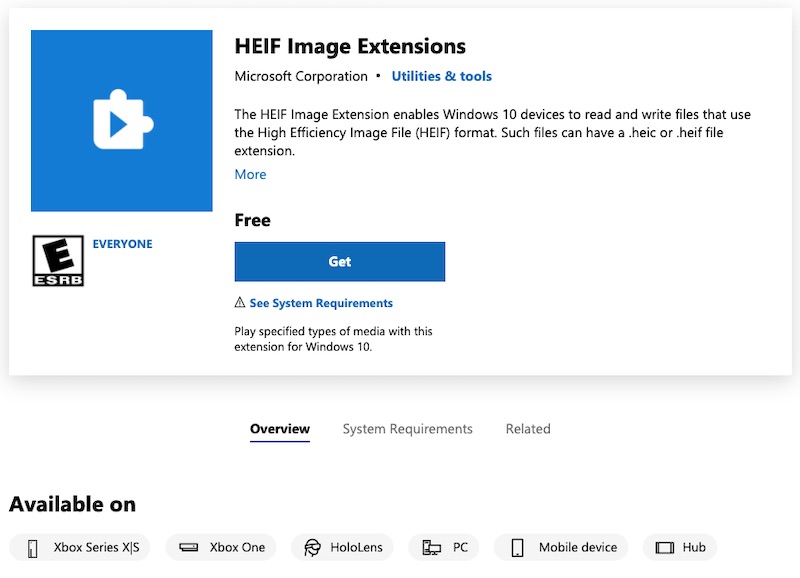
- Откройте любой браузер на компьютере с Windows 10.
- Зайдите в Магазин Microsoft.
- В строке поиска введите Расширения изображений HEIF.
- Нажмите Получить.
- Нажмите кнопку Открыть.
- Нажмите «Установить».
Добавьте расширения видео HEVC из Microsoft Store
ОПЛАЧЕННЫЙ

Microsoft предлагает видеорасширения HEVC для продажи по цене 0,99 доллара США в Microsoft Store. Эта функция должна была быть бесплатной и предустановленной в последней версии Windows 10. Тем не менее, вот как это сделать.
- После этого вернитесь в Microsoft Store.
- На этот раз найдите расширения видео HEVC.
- Нажмите «Купить» и заплатите 0,99 доллара США.
- Нажмите кнопку «Открыть» и нажмите «Установить».
БЕСПЛАТНО
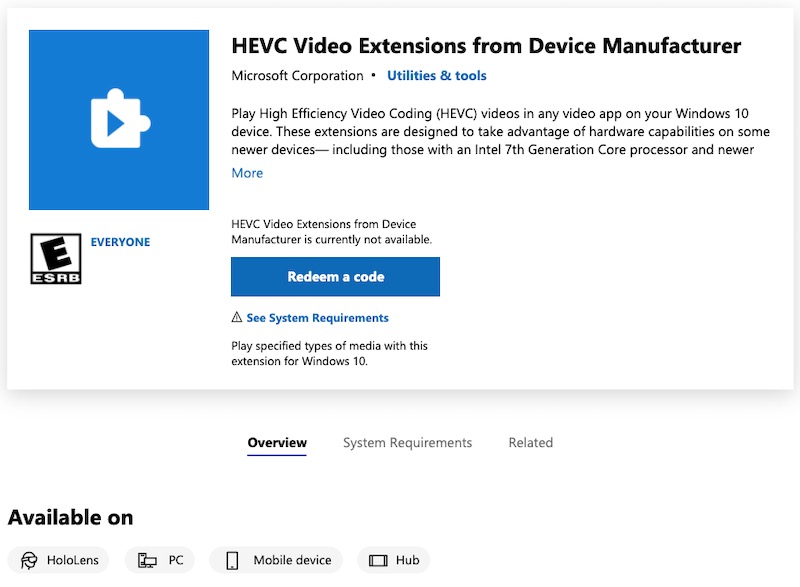
К счастью, мы нашли еще одно расширение видео HEVC от «Microsoft Corporation», но на этот раз оно называется «Расширения видео HEVC от производителя устройства». К сожалению, на момент написания статьи приложение больше недоступно. Чтобы получить его, вам понадобится код. Вот как это сделать.
- Зайдите в Магазин Microsoft.
- На этот раз найдите расширения видео HEVC от производителя устройства.
- Нажмите «Активировать код», если он у вас есть.
- Введите ваш код.
- Нажмите кнопку «Открыть» и нажмите «Установить».
Сброс настроек расширения

В некоторых случаях вам потребуется сбросить расширения приложений HEVC, HEIC и HEIF в Windows 10, чтобы они работали правильно.
- Зайдите в настройки Windows и нажмите «Приложения и функции».
- Прокрутите вниз и найдите расширения приложений, которые вы только что установили, например «Расширение видео HEVC» и «Расширение изображения HEIF» или «Расширения видео HEVC от производителя устройства».
- Нажмите «Дополнительные параметры» в каждом приложении.
- Прокрутите вниз и нажмите кнопку «Сброс».
Как открыть и просмотреть HEIC и HEVC в Windows 10
Теперь, когда у вас есть расширения для файлов видео и изображений, вы можете просмотреть или открыть их с помощью совместимого приложения. Например, вы можете просматривать изображения внутри файлового контейнера HEIC или HEVC с помощью приложения Microsoft Paint или приложения «Фотографии».
Вы также можете открывать файлы HEIF с помощью плагина Windows. Однако некоторые плагины не позволяют редактировать изображения в Photoshop. Вы можете добавлять их только в документы Microsoft. Плагины Windows также могут конвертировать файлы HEIF в формат JPEG.
Была ли статья полезна? Дайте нам знать в комментариях ниже.
Программы для Windows, мобильные приложения, игры - ВСЁ БЕСПЛАТНО, в нашем закрытом телеграмм канале - Подписывайтесь:)





